开机后黑屏看不到桌面怎么解决
- 分类:帮助 回答于: 2021年01月22日 12:48:00
有时候电脑系统更新太漫长了,等不及的时候强制关机,但是下次开机的时候电脑开机黑屏只有鼠标的现象,难道是系统坏了吗?如果您不知道如何解决,请看小编给您带来的电脑开机后黑屏只显示鼠标的解决办法吧。
下面是开机后黑屏看不到桌面怎么解决的方案:
方法一:恢复最后一次正常配置,针对win7系统有效
1、电脑开机后快速间断的敲击F8键,出现高级系统菜单通过方向键移动选择【最后一次正确的配置】回车进入即可恢复最近的系统状态。

方法二:任务管理器(win7以上的系统)
1、同时按住快捷键【CTRL+ALT+DEL】打开任务选项,单击【任务管理器】。
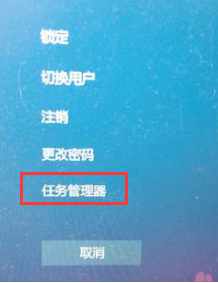
2、打开任务管理器,可以看到电脑不是真的黑屏,因为任务管理器可以正常调出!
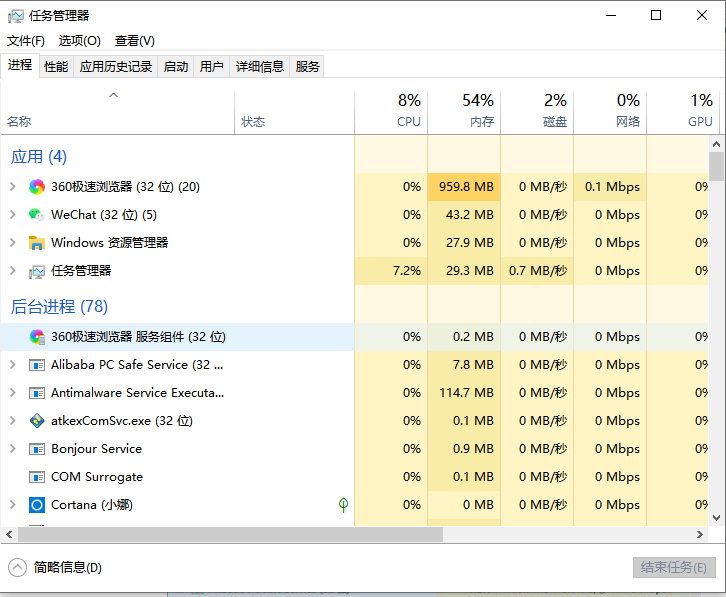
3、在任务管理器左上方单击【文件】,选择【新建运行任务】。
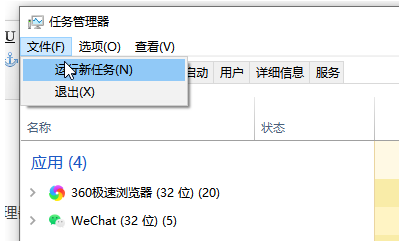
4、出现新建任务下方输入【explorer.exe】,然后单击【确定】即可。
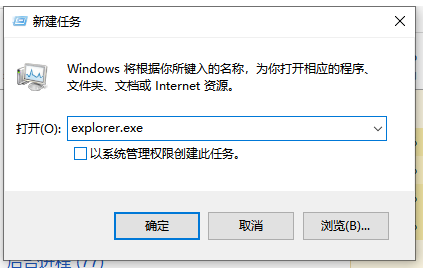
5、稍等1秒钟,黑屏消失电脑桌面就恢复正常啦。
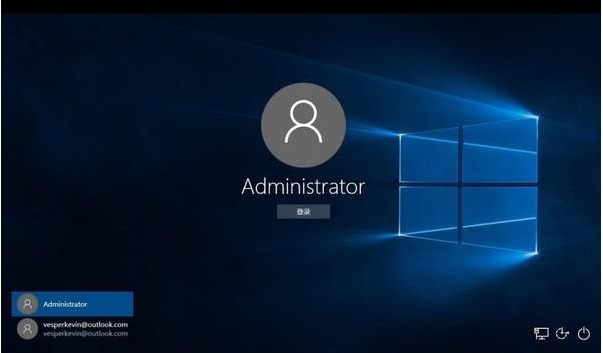
方法三:安全模式
1、电脑开机后快速间断的敲击F8键,选择【安全模式】启动。
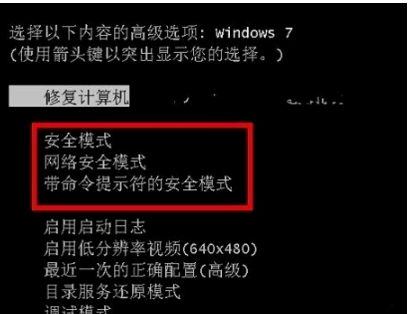
2、进入系统按开始键,打开【运行】窗口,输入【cmd】回车确定。
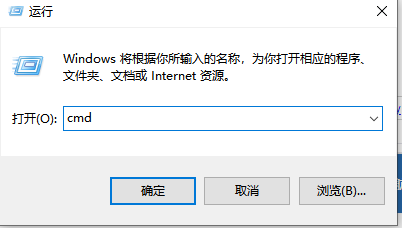
3、输入【netsh winsock reset catalog】命令回车确定,重置windows目录,按照提示重启电脑即可。

方法四:重装系统
如果上述的问题都无法进入操作系统,需要制作一个启动U盘工具给电脑修复。百度搜索【小白系统官网】,下载小白一键重装系统软件,然后参考这个教程重装即可。
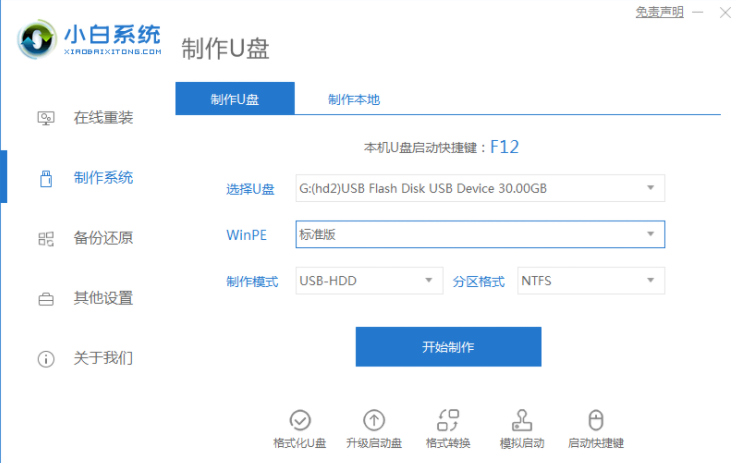
那么以上就是开机后黑屏看不到桌面怎么解决的全部内容了,希望对你有所帮助!
 有用
57
有用
57


 小白系统
小白系统


 1000
1000 1000
1000 1000
1000 1000
1000 1000
1000 1000
1000 1000
1000 0
0 0
0 0
0猜您喜欢
- qq恢复好友,小编教你怎么恢复删除的QQ..2018/09/11
- iPad Pro 苹果平板怎么截图2021/03/07
- 系统win11卸载软件怎么操作2021/08/02
- 电脑重启黑屏无法进入系统怎么办..2022/04/02
- 一键更新bios方法2020/07/04
- 一键还原工具如何还原,小编教你如何还..2017/11/16
相关推荐
- 电脑随身wifi怎么用2022/05/14
- 戴尔电脑黑屏按什么键恢复亮屏..2022/08/22
- 主机运行正常但是黑屏2020/08/29
- 如何画花?教你简单又美丽的花朵绘画技..2023/10/23
- 一台电脑一天耗电量2024/02/23
- qq飞车下载安装指南2024/02/29




















 关注微信公众号
关注微信公众号





